So beheben Sie „ERR_SSL_VERSION_OR _CIPHER_MISMATCH“ in WordPress
Veröffentlicht: 2023-07-25Verhindert der Fehler „ERR_SSL_VERSION_OR_CIPHER_MISMATCH“, dass Sie auf eine WordPress-Website zugreifen können?
Dieser Fehler tritt nur auf, wenn Sie eine Website besuchen, die ein SSL-Zertifikat verwendet. Die Ursache liegt in veralteter oder falsch konfigurierter Software auf der Website oder auf dem Computer des Benutzers.
In diesem Artikel zeigen wir Ihnen, wie Sie den Fehler „ERR_SSL_VERSION_OR_CIPHER_MISMATCH“ in WordPress beheben.
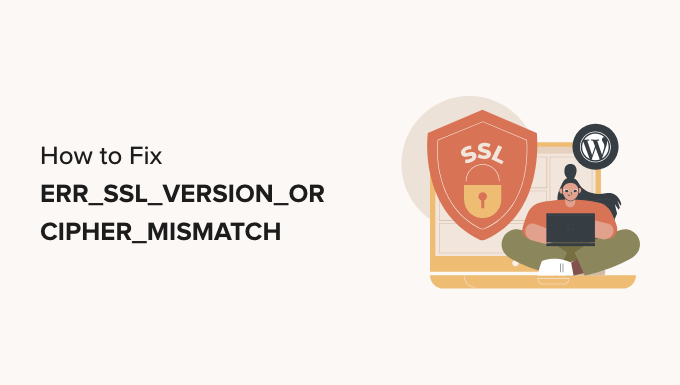
Was ist der Fehler ERR_SSL_VERSION_OR_CIPHER_MISMATCH?
Wir empfehlen jedem, der eine WordPress-Website hat, ein SSL-Zertifikat zu installieren. Dies kann dazu beitragen, die Daten Ihrer Website zu schützen.
Wenn Sie Zahlungen in Ihrem Online-Shop akzeptieren möchten, ist ein SSL-Zertifikat erforderlich, das Ihre Benutzer auch auf andere Weise schützt.
Empfohlen: Sehen Sie sich unseren Leitfaden an, wie Sie ein kostenloses SSL-Zertifikat erhalten oder ein SSL-Zertifikat mit einem Rabatt bei Domain.com kaufen.
SSL steht für „Secure Sockets Layer“ und TLS für „Transport Layer Security“-Protokoll. Diese Protokolle basieren auf Zertifikaten, die dem Benutzer die Identität der Website mitteilen, mit der er kommuniziert.
Wenn Sie eine sichere Website besuchen, prüft Ihr Browser automatisch, ob ein SSL-Zertifikat gültig und aktuell ist. Außerdem wird die Version der verwendeten Protokolle überprüft.
Wenn ein Problem vorliegt, wird ein SSL-Fehler wie ERR_SSL_VERSION_OR_CIPHER_MISMATCH angezeigt.
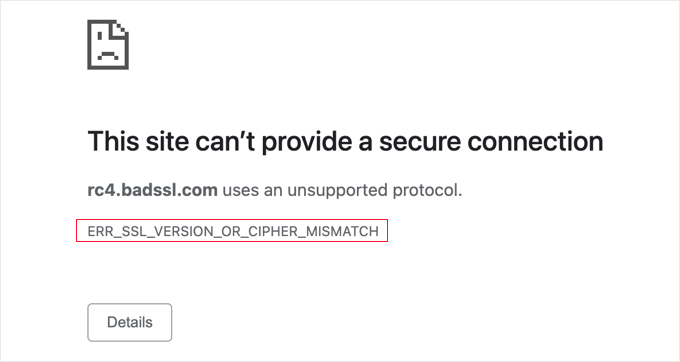
Diese Fehlermeldung erscheint, wenn Ihr Browser die Version des verwendeten SSL-Protokolls nicht erkennt oder wenn das SSL-Zertifikat nicht richtig konfiguriert ist.
Dies kann passieren, wenn der Benutzer einen veralteten Webbrowser verwendet, der die neuesten TLS-Protokolle nicht erkennt. Dies kann auch dadurch verursacht werden, dass das SSL-Zertifikat oder die Software der Website veraltet ist oder nicht übereinstimmt.
Schauen wir uns nun einige Schritte an, die Sie unternehmen können, um den Fehler ERR_SSL_VERSION_OR_CIPHER_MISMATCH in WordPress zu beheben:
- Scannen Sie Ihre Website auf SSL-Fehler
- Wenn die Website nicht das Problem ist
Scannen Sie Ihre Website auf SSL-Fehler
Als Erstes müssen Sie Ihre WordPress-Website auf SSL-Fehler scannen. Dies wird Ihnen helfen, Probleme zu identifizieren, die den Fehler „ERR_SSL_VERSION_OR_CIPHER_MISMATCH“ verursachen können.
Der einfachste Weg, dies zu überprüfen, ist die Verwendung eines Online-Tools wie des Qualys SSL Labs SSL Server Test. Geben Sie einfach den Domainnamen der Website ein und klicken Sie dann auf die Schaltfläche „Senden“.
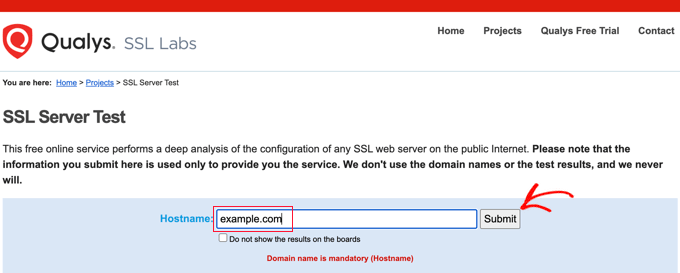
Dadurch wird ein gründlicher Test auf der Website durchgeführt, der einige Minuten in Anspruch nimmt. Danach sehen Sie einen sehr detaillierten Bericht über das SSL-Zertifikat der Site.
Im Screenshot unten finden Sie die Ergebnisse eines Scans auf wpbeginner.com. Sie können sehen, dass das WPBeginner SSL-Zertifikat gültig und vertrauenswürdig ist und das neueste TLS-Protokoll unterstützt, nämlich TLS 1.3. Dies ist ein Beispiel für ein großartiges SSL-Testergebnis.
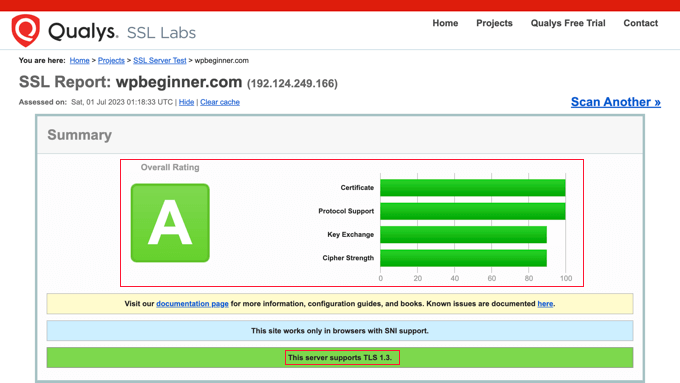
Sie können nach unten zum Abschnitt „Konfiguration“ des Berichts scrollen.
Hier erfahren Sie, welche Versionen des TLS-Protokolls unterstützt werden. In diesem Fall werden beide derzeit verwendeten Versionen unterstützt, nämlich TLS 1.2 und TLS 1.3.
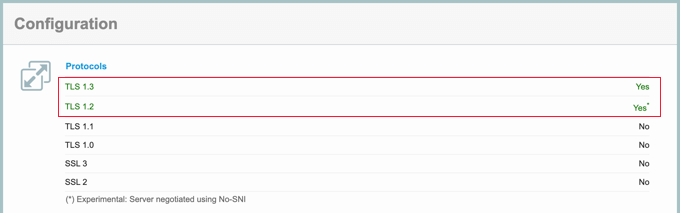
Es ist auch wichtig, dass die anderen Protokolle nicht verwendet werden, da sie bekannte Sicherheitsprobleme aufweisen.
Wenn Ihr Testergebnis ähnlich aussieht, wird der Fehler „ERR_SSL_VERSION_OR_CIPHER_MISMATCH“ nicht durch die Website verursacht. Sie können zum letzten Abschnitt dieses Tutorials scrollen, um zu erfahren, wie Sie Probleme mit der Software auf Ihrem Computer beheben.
Andererseits ist hier ein Screenshot eines Scans, bei dem SSL-Fehler gefunden wurden. Die Fehler werden oben im Bericht zusammengefasst. Weitere Einzelheiten finden Sie weiter unten.
Sie können zu einer Seite mit detaillierten Hinweisen zu einem Fehler gelangen, indem Sie auf den Link „WEITERE INFORMATIONEN“ klicken.
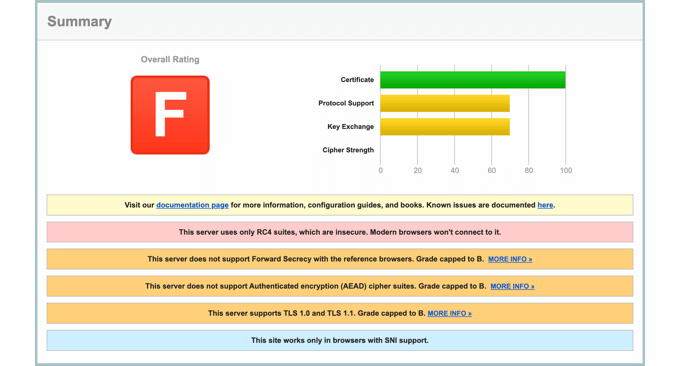
Wenn im SSL-Testbericht für Ihre Website einige SSL-Fehler aufgeführt sind, können Sie diese Richtlinien befolgen, um diese zu beheben.
Ihre Site verwendet veraltetes TLS 1.0, TLS 1.1 oder RC4 Cipher Suite
Alte TLS-Protokolle wie TLS 1.0 und TLS 1.1 sollten niemals ausgeführt werden, da sie Sicherheitsprobleme haben und moderne Webbrowser sie nicht mehr unterstützen.
Das Gleiche gilt für die RC4-Verschlüsselungssuite. Eine Cipher Suite ist eine Reihe von Algorithmen, die zum Sichern Ihrer Website mit TLS verwendet werden. Die RC4-Version hat sich jedoch als unsicher erwiesen und sollte niemals verwendet werden.
Seriöse WordPress-Hosting-Unternehmen verwenden niemals unsichere Versionen des TLS-Protokolls oder der Cipher Suite.
Wenn Ihre Website jedoch eine dieser veralteten Versionen verwendet, sollten Sie sich an Ihren Hosting-Anbieter wenden und ihn bitten, TLS 1.2 oder TLS 1.3 zu aktivieren. Sie müssen außerdem auf AEAD-Verschlüsselungssammlungen (AES-GCM) umsteigen.

Alternativ können Sie zu einem zuverlässigen Hosting-Anbieter wie Bluehost oder SiteGround wechseln.
Auf Ihrer Website stimmt der SSL-Zertifikatsname nicht überein
Da ein SSL-Zertifikat beweist, dass Ihre Website das ist, was sie vorgibt, muss der Domänenname auf Ihrem Zertifikat mit dem Domänennamen Ihrer Website übereinstimmen. Wenn sie nicht identisch sind, spricht man von einer „Nichtübereinstimmung des SSL-Zertifikatnamens“.
Wenn Sie diesen Fehler in Ihrem SSL-Bericht sehen, werden die möglichen Gründe aufgeführt:
- Die Website verwendet kein SSL, teilt jedoch eine IP-Adresse mit einer anderen Website, die SSL verwendet.
- Die Website existiert nicht mehr, der Domainname verweist jedoch immer noch auf die alte IP-Adresse, unter der jetzt eine andere Website gehostet wird.
- Die Website verwendet ein Content Delivery Network (CDN), das SSL nicht unterstützt.
- Der Domainname ist ein Alias für eine Website, deren Hauptname anders ist, der Alias jedoch versehentlich nicht im Zertifikat enthalten war.
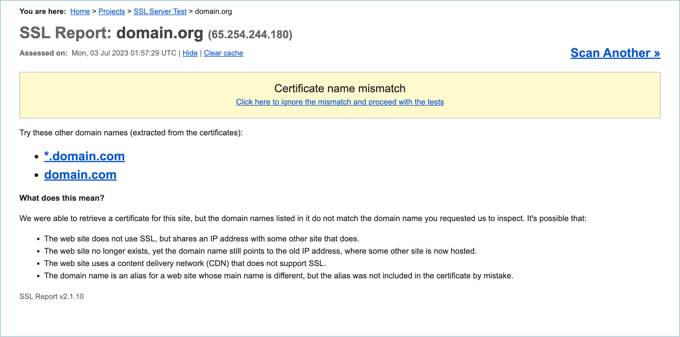
Dieser Fehler wird wahrscheinlich durch ein Problem mit Ihrer SSL-Einrichtung verursacht.
Weitere Informationen zur korrekten Einrichtung von SSL finden Sie in unserem Einsteigerleitfaden zur richtigen Umstellung von WordPress von HTTP auf HTTPS.
Stellen Sie insbesondere sicher, dass Sie Ihr SSL-Zertifikat so eingerichtet haben, dass es mit allen Variationen (oder Aliasnamen) Ihres Domänennamens funktioniert, die verwendet werden, einschließlich www- und Nicht-www-URLs.
Eine andere Lösung besteht darin, Ihre Website-Besucher auf die richtige Variante Ihres Domainnamens umzuleiten.
Wenn Ihr SSL-Zertifikat beispielsweise die URL „https://www.example.com“ hat, können Sie „https://example.com“ an diese Adresse umleiten. Weitere Informationen finden Sie in unserem Artikel zum Einrichten von Weiterleitungen in WordPress.
Dieser Fehler kann auch auftreten, wenn Sie Ihre Website kürzlich auf einen neuen Domainnamen oder Server verschoben haben. Sie müssen Ihr SSL-Zertifikat mit den neuen Details aktualisieren.
Wenn Sie einen CDN-Dienst nutzen, sollten Sie auch darauf achten, dass dieser SSL unterstützt. Wenn Sie ein Upgrade benötigen, können Sie sich unsere Expertenauswahl der besten WordPress-CDN-Dienste mit Empfehlungen ansehen.
Wenn Sie bei einem dieser Probleme Hilfe benötigen, wenden Sie sich jederzeit an das technische Support-Team Ihres Hosting-Anbieters.
Wenn die Website nicht das Problem ist
Wenn die Website nicht das Problem ist, wird der Fehler durch Software auf Ihrem Computer verursacht. Höchstwahrscheinlich haben Sie einen veralteten Webbrowser oder Ihre Antivirensoftware verursacht den Fehler.
Sie können diese Schritte befolgen, um das Problem zu beheben.
Aktualisieren Sie Ihren Webbrowser auf die neueste Version
Wenn Sie einen veralteten Webbrowser wie Internet Explorer oder eine alte Version eines modernen Webbrowsers verwenden, wird möglicherweise dieser Fehler angezeigt. Dies liegt daran, dass die alte Software vor den neuesten Versionen der TLS-Protokolle geschrieben wurde und diese nicht erkennt.
In diesem Fall müssen Sie lediglich auf die neueste Version eines modernen Webbrowsers wie Google Chrome umsteigen.
Wenn Sie aus irgendeinem Grund nicht auf eine neuere Version Ihres Browsers aktualisieren können, weil Sie beispielsweise nicht mehr mit Microsoft Windows XP arbeiten, können Sie möglicherweise eine neuere Version von TLS in Ihrem Browser aktivieren.
In Google Chrome können Sie beispielsweise chrome://flags in die Adressleiste eingeben, nach „TLS 1.3“ suchen und die Option aktivieren.
Oder wenn Sie Firefox verwenden, sollten Sie about:config in die Adressleiste eingeben, nach TLS suchen und dann den Wert security.tls.version.max auf 4 setzen.
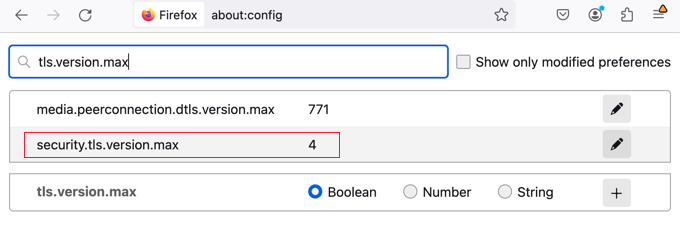
Leeren Sie Ihren Browser-Cache und SSL-Cache
Wenn die Fehlermeldung danach immer noch angezeigt wird, können Sie noch einige weitere Schritte zur Fehlerbehebung unternehmen. Als Erstes müssen Sie Ihren Browser-Cache und Ihre Cookies löschen.
Sie können sich unsere Anleitung zum Leeren Ihres Caches in allen gängigen Browsern ansehen, in der auch erläutert wird, wie Sie Ihre Cookies löschen.
Unter Windows können Sie auch den SSL-Cache leeren. Möglicherweise werden veraltete SSL-Informationen über die Website gespeichert, auf die Sie zugreifen möchten.
Sie können „Internetoptionen“ öffnen, indem Sie im Startmenü danach suchen. Wechseln Sie nun zur Registerkarte „Inhalt“ und klicken Sie auf die Schaltfläche „SSL-Status löschen“.
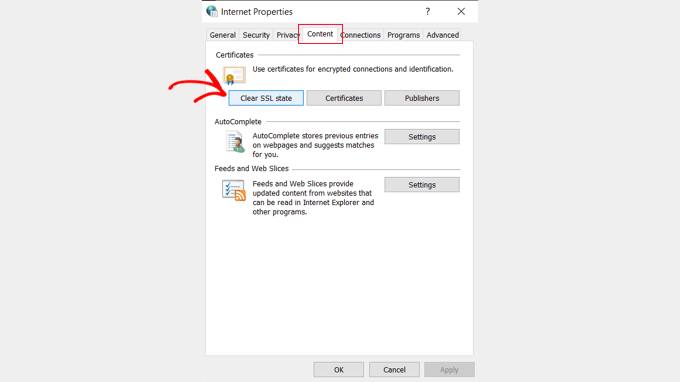
Deaktivieren Sie vorübergehend Ihre Antivirensoftware
Schließlich ist es möglich, dass Ihre Antivirensoftware oder Firewall-Software falsch konfiguriert ist. Dies kann manchmal dazu führen, dass der Fehler „ERR_SSL_VERSION_OR_CIPHER_MISMATCH“ auftritt, obwohl dies nicht der Fall sein sollte.
Wenn Ihre Software über eine automatische SSL-Scanfunktion verfügt, können Sie versuchen, diese zu deaktivieren. Andernfalls müssen Sie Ihre Antivirensoftware vorübergehend deaktivieren. Sobald Sie dies getan haben, können Sie erneut versuchen, auf die Website zuzugreifen.
Wenn Sie bei deaktivierter Antivirensoftware auf die Software zugreifen können, können Sie sich bezüglich des Fehlers an den technischen Support des Antivirenunternehmens wenden oder zu einer seriöseren Anwendung wechseln.
Wir hoffen, dass Ihnen unser Tutorial dabei geholfen hat, den Fehler „ERR_SSL_VERSION_OR_CIPHER_MISMATCH“ in WordPress zu beheben. Vielleicht möchten Sie auch unseren vollständigen Leitfaden zur WordPress-Sicherheit oder unsere Expertenauswahl der besten WordPress-Sicherheits-Plugins zum weiteren Schutz Ihrer Website lesen.
Wenn Ihnen dieser Artikel gefallen hat, abonnieren Sie bitte unseren YouTube-Kanal für WordPress-Video-Tutorials. Sie finden uns auch auf Twitter und Facebook.
